# 0.写在前面
在上一篇笔记中,我较为全面的记录了我在真是搭建Eclispe中Maven开发环境并进行项目测试时所有的步骤和遇见的问题
并且详细记载了各种问题的解决方案
但是这样一来,整个环境搭建和项目测试的过程难免变得琐碎复杂,不易抓住重点
接下来我们将忽略上一篇笔记中所介绍性的细节,专门记录如下几个问题:
1.Maven在本机中环境变量的配置及测试:
在这个问题下,我们将以图示的方式记录如何配置Maven在本机中的环境变量
Maven的环境变量需要配置两处:创建M2_HOME以及在Path中追加对M2_HOME的引用
在此需要大家对Path中的内容做好备份,一旦误删其中的信息,还可以进行恢复
2.Maven配置文件:conf/settings.xml的配置方式:
在这个问题下,我们将详细展示一份极简版本的Maven的settings.xml配置文件的内容
在这个配置文件中,我们删除了素有标签组下的注释说明内容(标签配置示例除外)
仅保留标签中的配置,并将对标签的作用和每一个配置的作用进行说明
3.在Eclipse中搭建Maven开发环境的具体步骤:
在这个问题下,我们尽量使用图示的方式进行讲解
每一步骤都有详细的图示记录
4.在Eclispe中创建Maven项目并运行Maven项目的具体步骤:
在这个问题下我们依然使用图示的方式来进行步骤的记录
最终我们会展示,如何才算作是成功的运行了一个Eclispe下的Maven项目
本文中忽略的内容:
本文因为是对之前一篇笔记的高度概括和总结,所以将忽略如下内容:
1.Maven软件的下载及安装
2.Maven本地仓库文件夹的创建过程
3.所有步骤中介绍性的内容和重复性的内容
所以综上所述,本文是真正意义上搭建Maven开发环境的极简教程
# 1.Maven在本机中环境变量的配置及测试
①配置Maven环境变量:
1.在系统变量中添加M2_HOME,指向Maven的安装根目录:
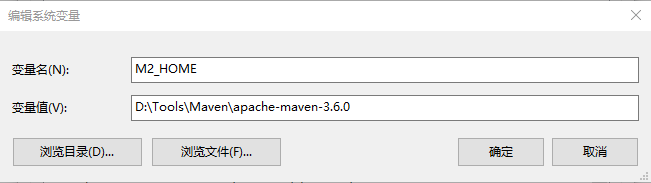
2.然后在Path变量中对M2_HOME进行引用:
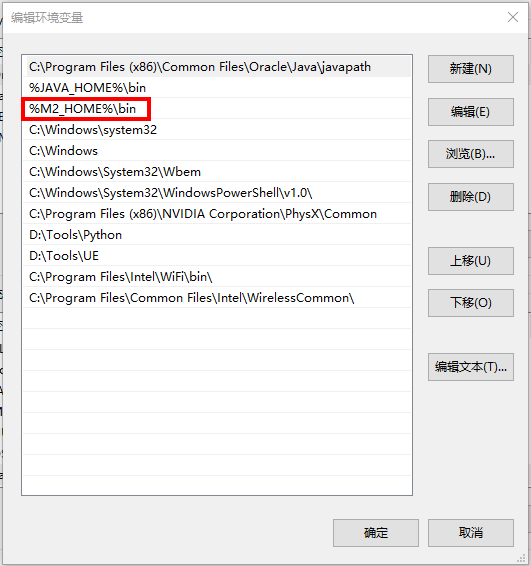
②测试Maven环境斌量:
1.启动命令控制台,随便定位到哪个路径下都可以:
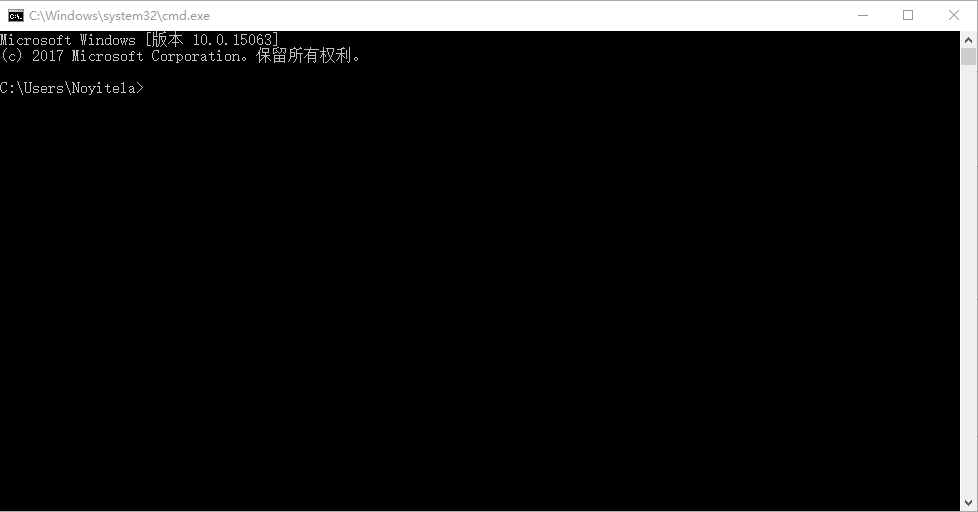
2.输入如下命令:mvn --version,敲回车
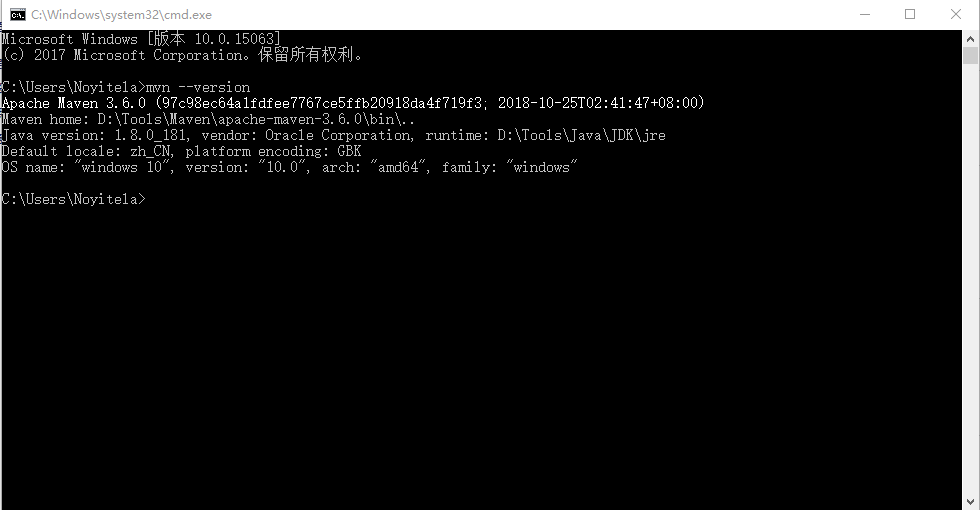
# 2.
Maven配置文件:conf/settings.xml的配置方式
下面我们展示的是一份Maven配置文件的最简案例,并在配置文件中对各个目前能够用到的标签配置进行说明:
这个配置文件存在于Maven安装目录下的conf/settings.xml位置下
<?xml version="1.0" encoding="UTF-8"?>
<settings xmlns="http://maven.apache.org/SETTINGS/1.0.0"
xmlns:xsi="http://www.w3.org/2001/XMLSchema-instance"
xsi:schemaLocation="http://maven.apache.org/SETTINGS/1.0.0 http://maven.apache.org/xsd/settings-1.0.0.xsd">
<!-- 配置Maven本地仓库的位置,从中央仓库下载的jar文件将保存在这个文件夹中,所有Maven项目都将优先从这个本地仓库中查找所需的jar文件 -->
<localRepository>E:/Maven/repository</localRepository>
<!--
<interactiveMode>true</interactiveMode>
-->
<!--
<offline>false</offline>
-->
<!--
<pluginGroups>
<pluginGroup>com.your.plugins</pluginGroup>
</pluginGroups>
-->
<!--
<proxies>
<proxy>
<id>optional</id>
<active>true</active>
<protocol>http</protocol>
<username>proxyuser</username>
<password>proxypass</password>
<host>proxy.host.net</host>
<port>80</port>
<nonProxyHosts>local.net|some.host.com</nonProxyHosts>
</proxy>
</proxies>
-->
<!--
<servers>
<server>
<id>deploymentRepo</id>
<username>repouser</username>
<password>repopwd</password>
</server>
</servers>
-->
<!-- 配置Maven中央仓库的镜像,默认的中央仓库访问受限,jar文件下载速度慢,我们优先推荐从国内的镜像中央仓库下载jar文件 -->
<mirrors>
<mirror>
<id>nexus-aliyun</id>
<name>Nexus aliyun</name>
<url>http://maven.aliyun.com/nexus/content/groups/public/</url>
<mirrorOf>central</mirrorOf>
</mirror>
</mirrors>
<!-- 对Maven项目使用的JDK版本进行配置,Maven项目默认使用的JDK版本是JDK 1.5,经过这个配置,我们可以默认让所有新建的Maven项目以JDK 1.8的版本创建 -->
<profiles>
<profile>
<id>jdk-1.8</id>
<activation>
<jdk>1.8</jdk>
<activeByDefault>true</activeByDefault>
</activation>
<properties>
<maven.compiler.source>1.8</maven.compiler.source>
<maven.compiler.target>1.8</maven.compiler.target>
<maven.compiler.compilerVersion>1.8</maven.compiler.compilerVersion>
</properties>
</profile>
</profiles>
<!--
<activeProfiles>
<activeProfile>alwaysActiveProfile</activeProfile>
<activeProfile>anotherAlwaysActiveProfile</activeProfile>
</activeProfiles>
-->
</settings>
1.找到Eclispe中Maven的配置:
具体操作是:Window -> Preferences -> Maven(展开) -> Installations
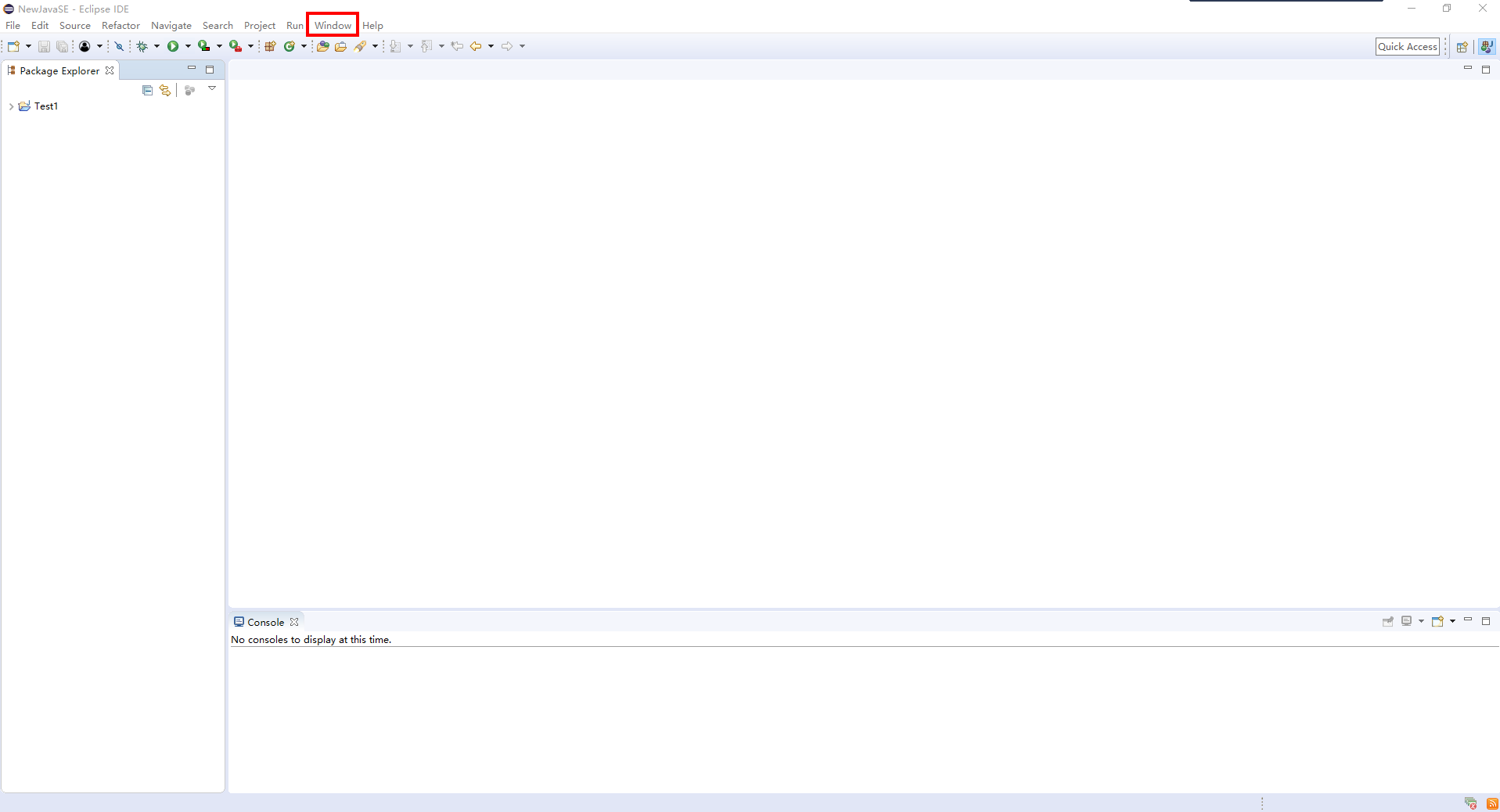
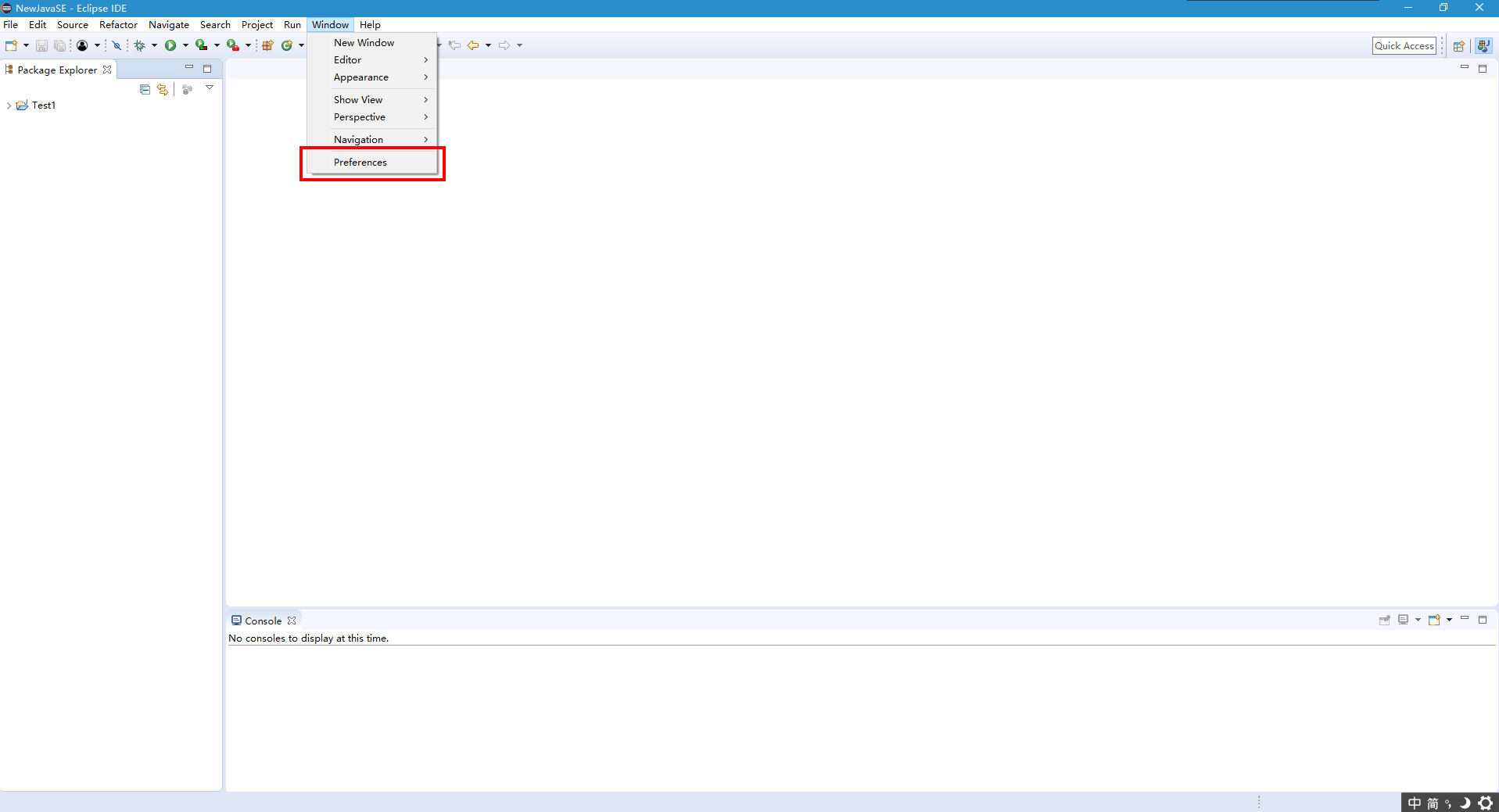
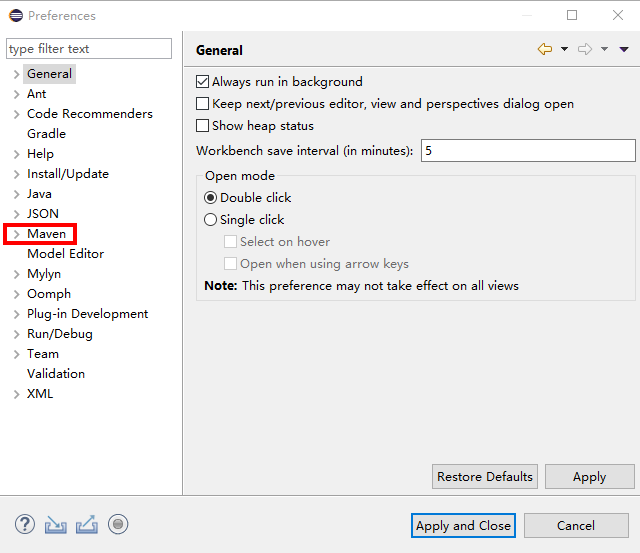
2.添加已经安装在本机上的Maven到Eclispe:
首先我们点击窗口右侧的add选项:
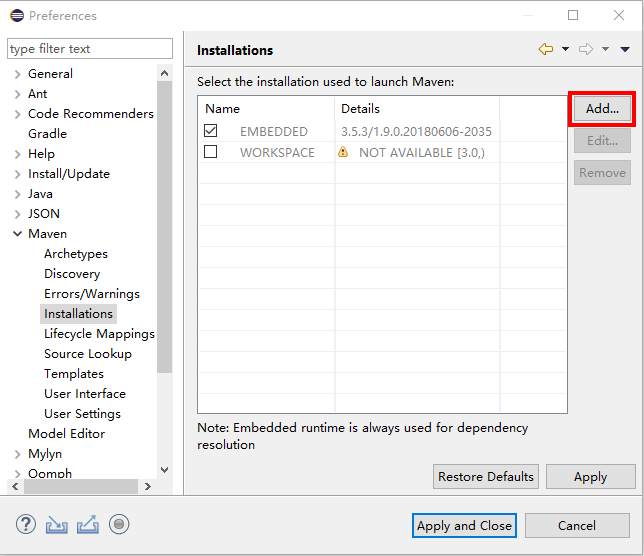
然后在弹出的窗口中选择自己在本机中安装Maven的路径:
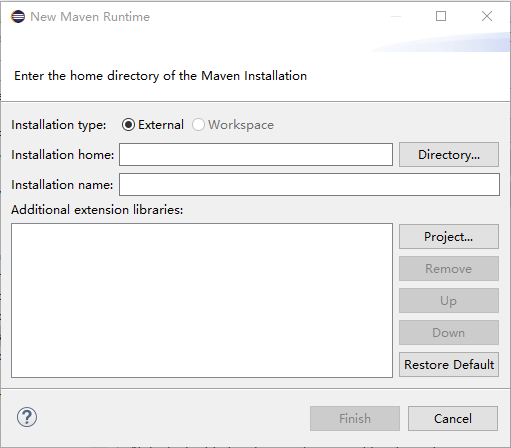
注意:在选择Maven安装路径的时候,我们只要选择到Maven的安装路径即可,不必向下深入选择bin文件夹
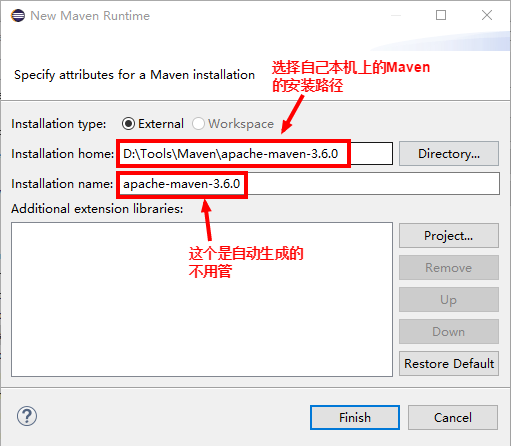
然后点击Finish按钮,回到之前的界面中,勾选新出现的我们自己的Maven选项
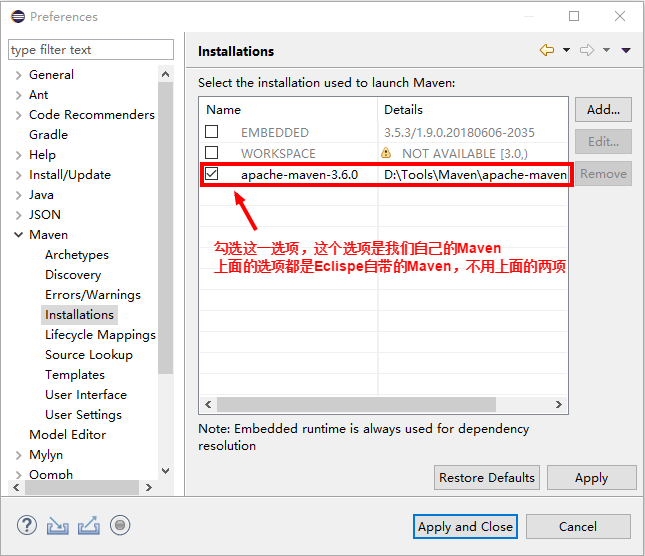
3.指定Eclispe中的Maven使用我们自定义的配置文件:
在Maven界面中,点选最下的User Settings选线,出现这个界面:
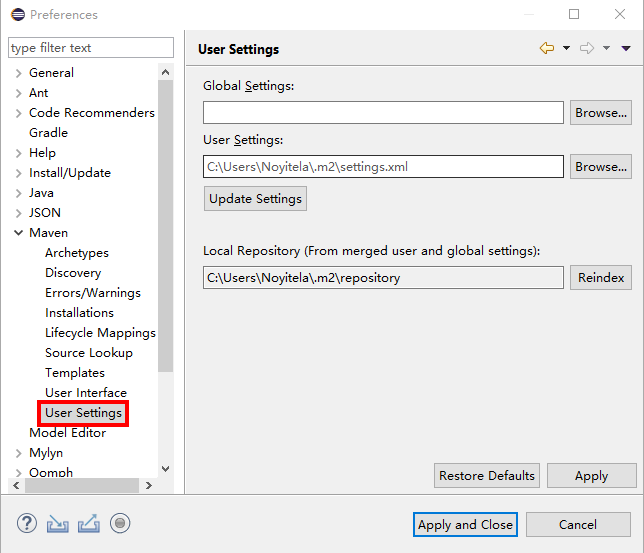
然后将最上面的Global Settings选项选择成为刚才咱们修改过的那个settings.xml文件的路径:
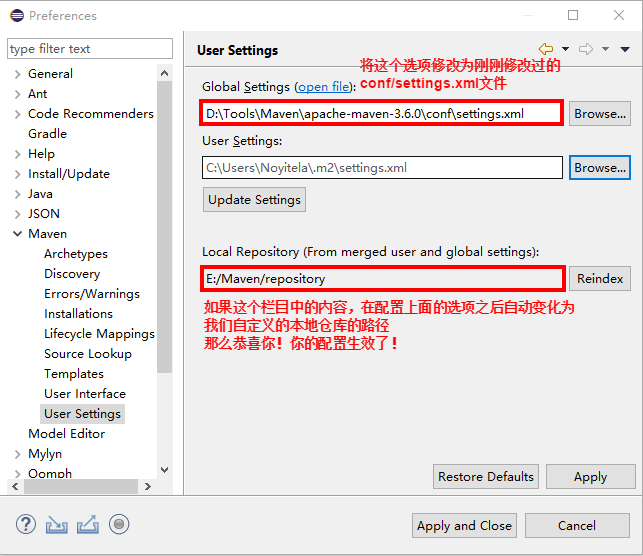
注意:上述配置完成后,一定要重新启动Eclispe,否则上述配置不生效!
# 4.
在Eclispe中创建Maven项目并运行Maven项目的具体步骤
①在Eclispe下搭建Maven项目:
1.在Eclispe的项目列表中,单击右键 -> new -> other -> 搜索Maven -> Maven Project:
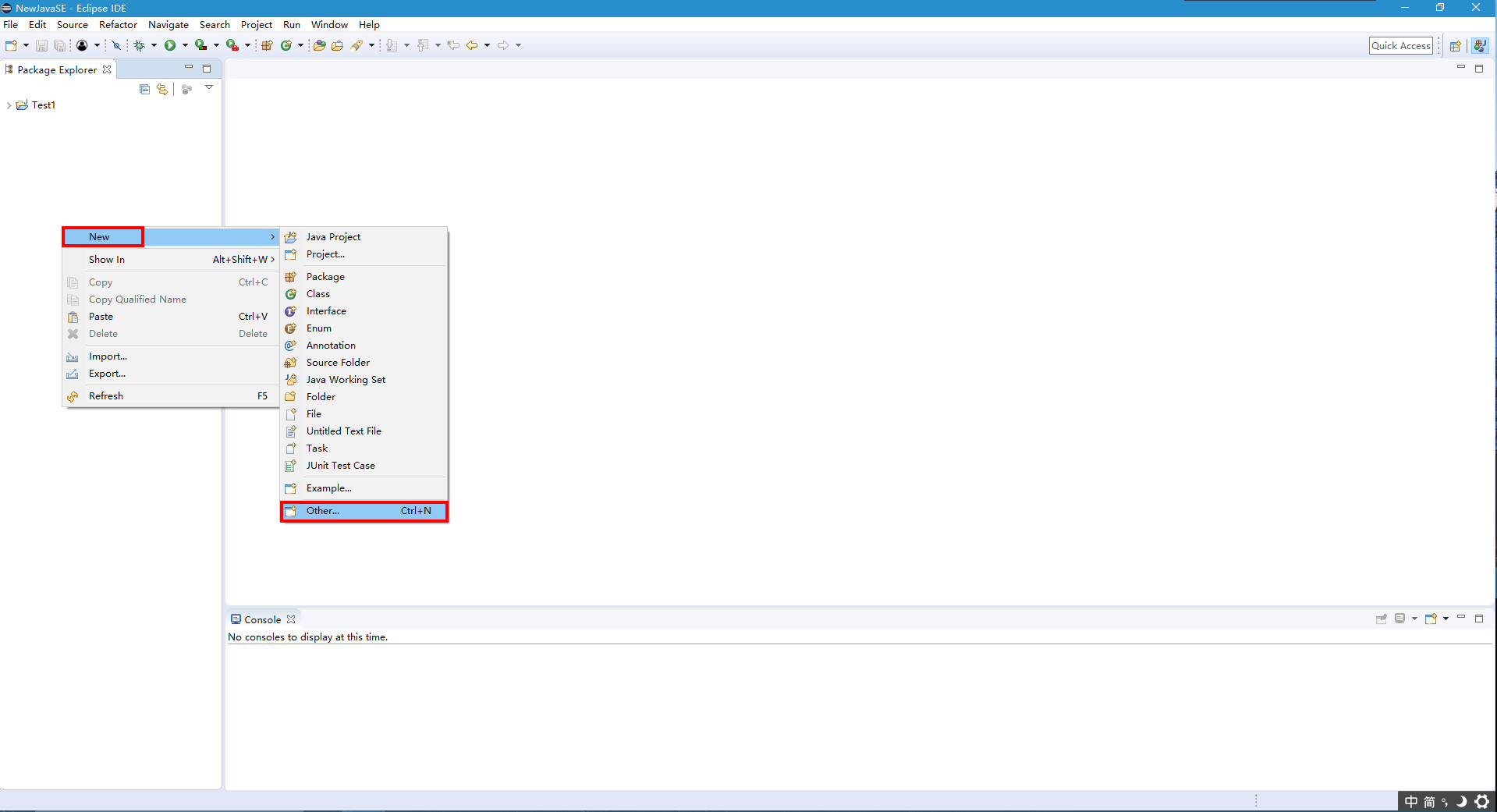
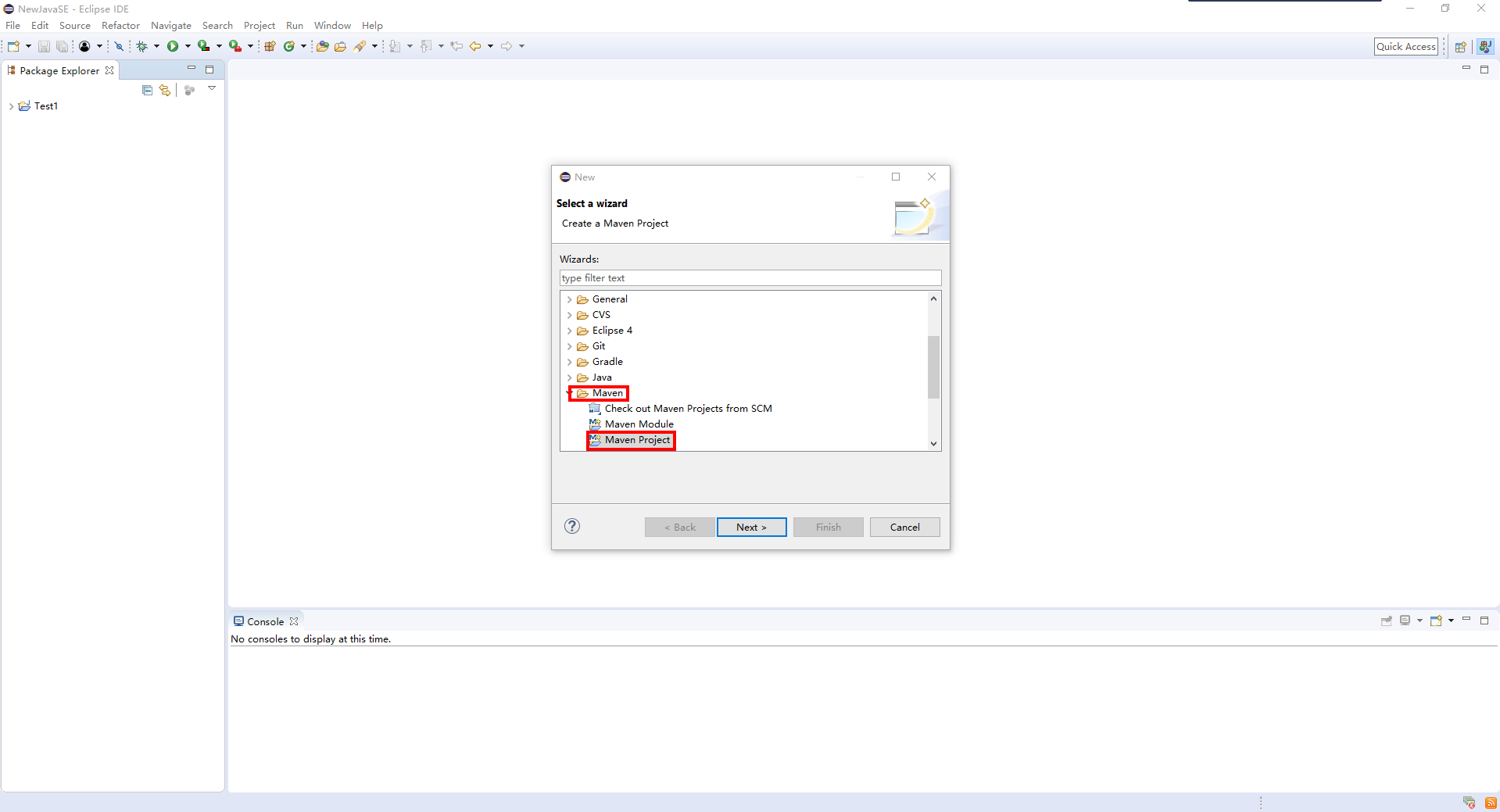
2.然后在出现的界面中进行如下选择:
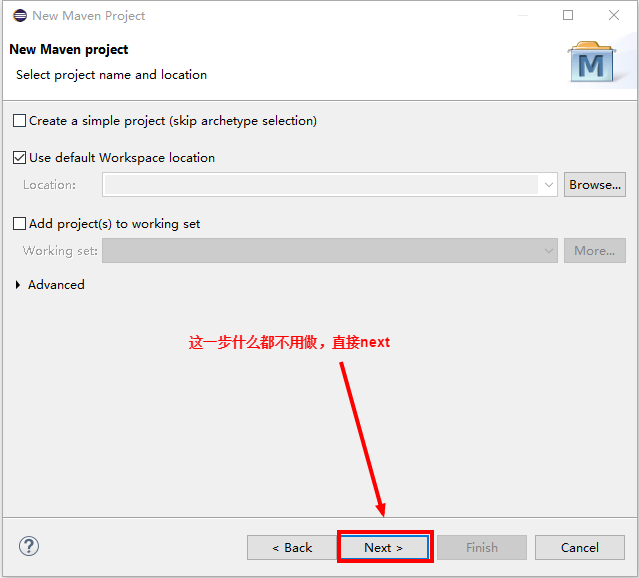
3.在下列界面中,选择maven-archetype-qickstart选项,这一项表示我们使用的Maven骨架:
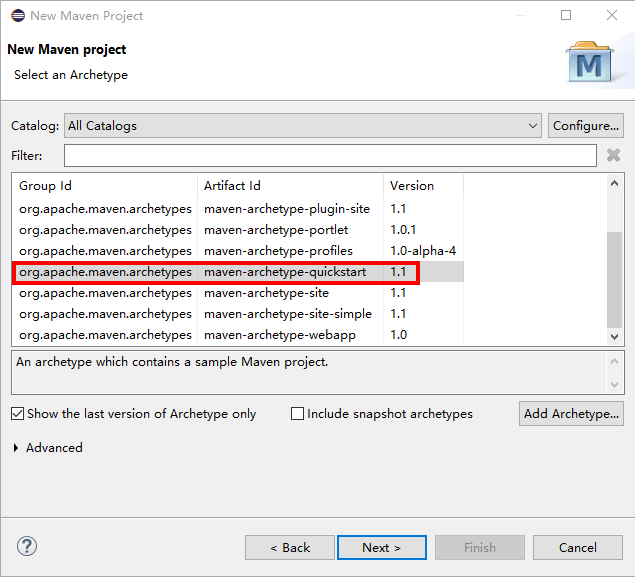
4.在下列界面中,填写Group Id和Artifact Id两个选项,并选择Version为0.0.1-SNAPSHOT:
其中:
Group Id:填写方式为com.公司名.项目名,例如:com.oracle.MavenTest
Artifact Id:填写内容就是当前的项目名称,一般和Group Id中的最后一段取值相同,例如:MavenTest
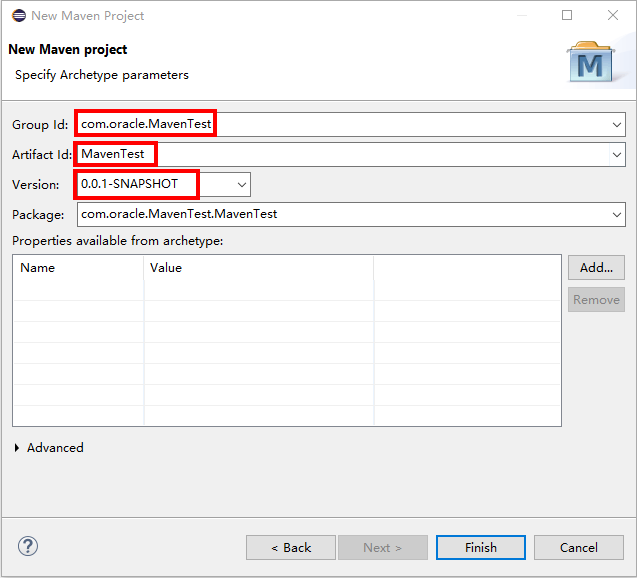
5.点击Finish,Eclispe将自动开始创建Maven工程目录:
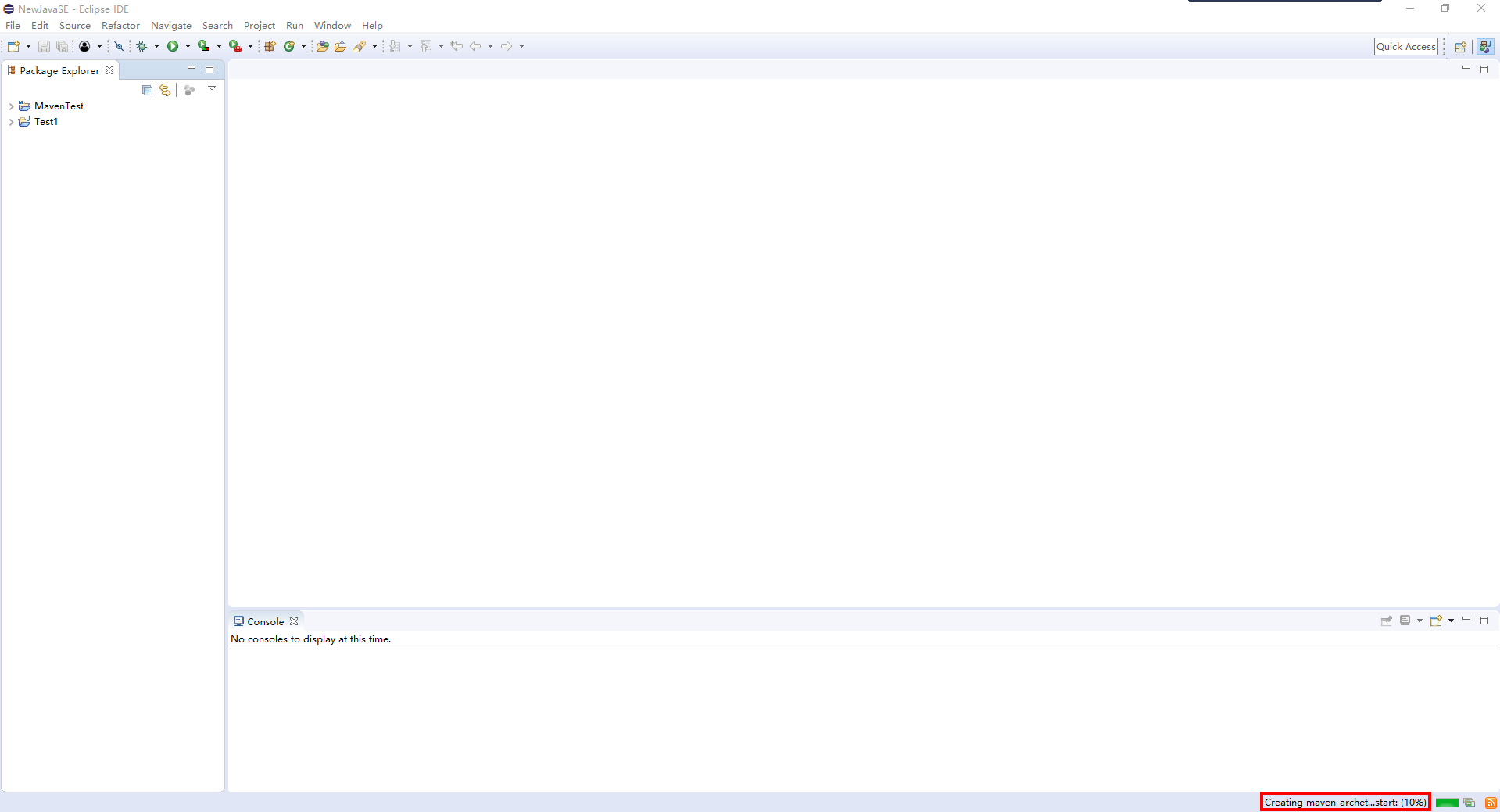
②测试搭建好的Maven项目:
1.创建自己的开发包结构和测试包结构:
删除掉Eclispe为我们创建的包路径结构,创建自己的包路径结构:
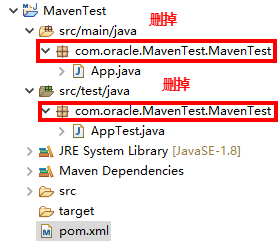
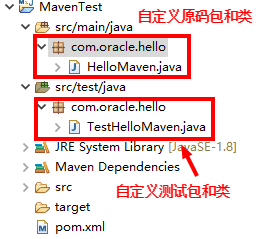
原码类和测试类代码如下:
原码类:
public class HelloMaven {
private String msg = "Hello Maven";
public void sayHi() {
System.out.println(msg);
}
}
测试类:
public class TestHelloMaven {
@Test
public void testHelloMaven() {
HelloMaven hm = new HelloMaven();
hm.sayHi();
}
}
注意:此时的@Test注解标签会报错,因为我们还没有导入相应的jar包
2.修改pom.xml配置文件,添加对junit的jar文件依赖:
将这个依赖中的版本号从3.8.1改变为4.12,以便我们能够使用新版本的测试junit工具
<dependency>
<groupId>junit</groupId>
<artifactId>junit</artifactId>
<!--修改使用的junit版本为4.12版本,原来是3.8.1版本-->
<version>4.12</version>
<scope>test</scope>
</dependency>
注意:在这一步结束之后,记得回到测试用的java文件中,对junit工具下的@Test注解标签进行导包:

3.运行上述Maven项目:
Maven项目的运行和一般Java项目的运行时相似的,只要在项目上单击右键,选择Maven的运行方式即可:
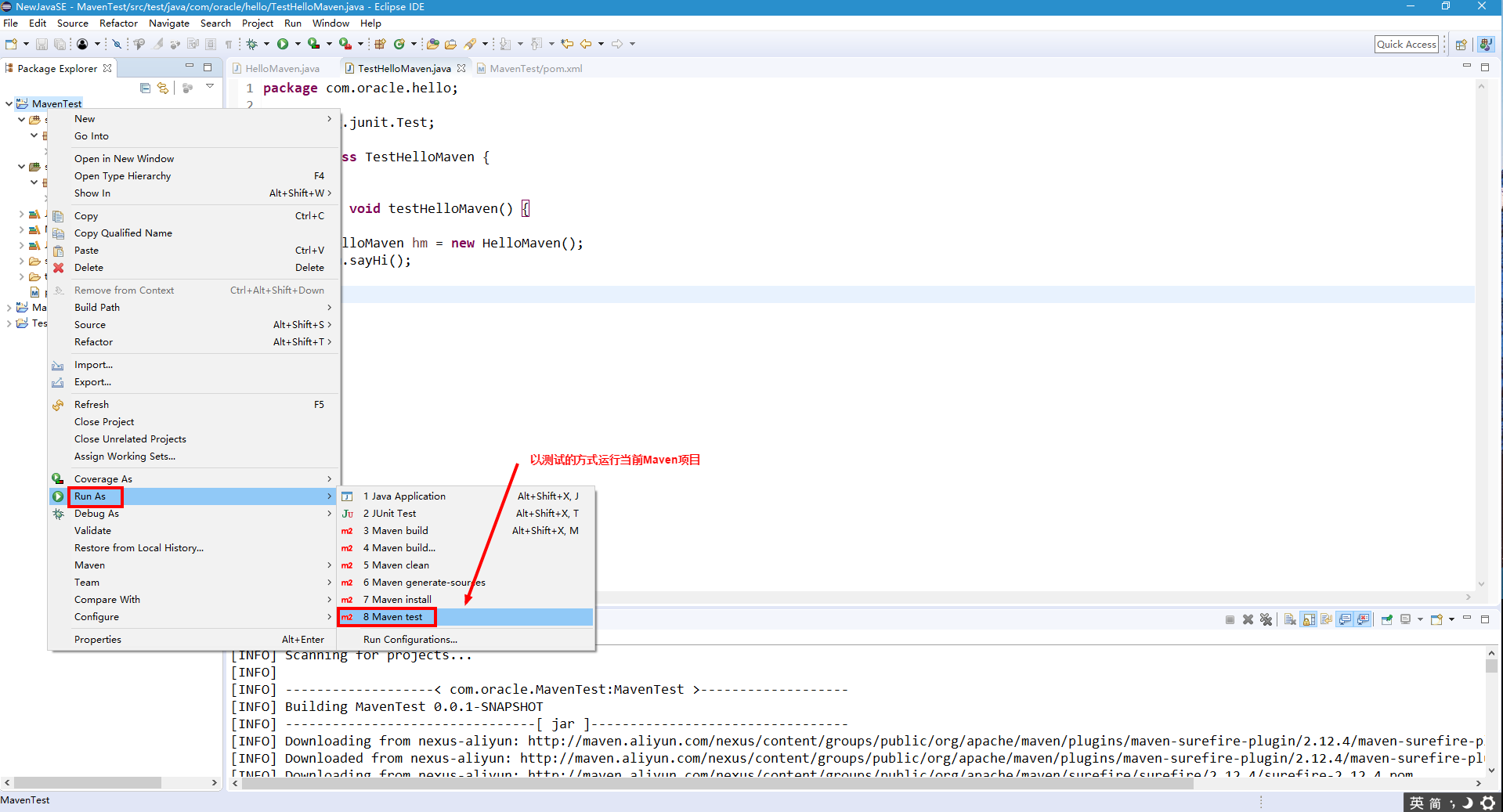
运行后出现如下结果:
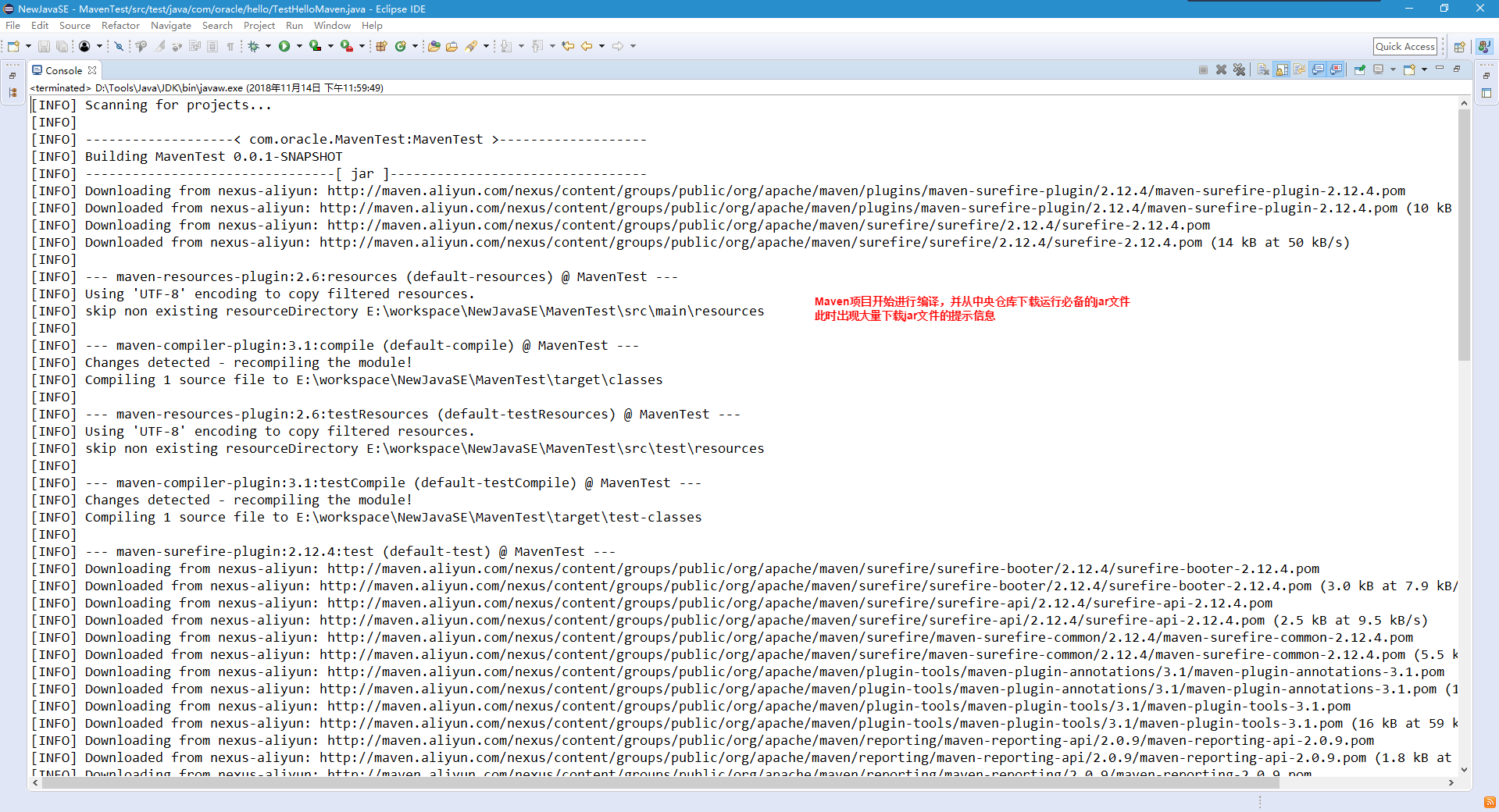
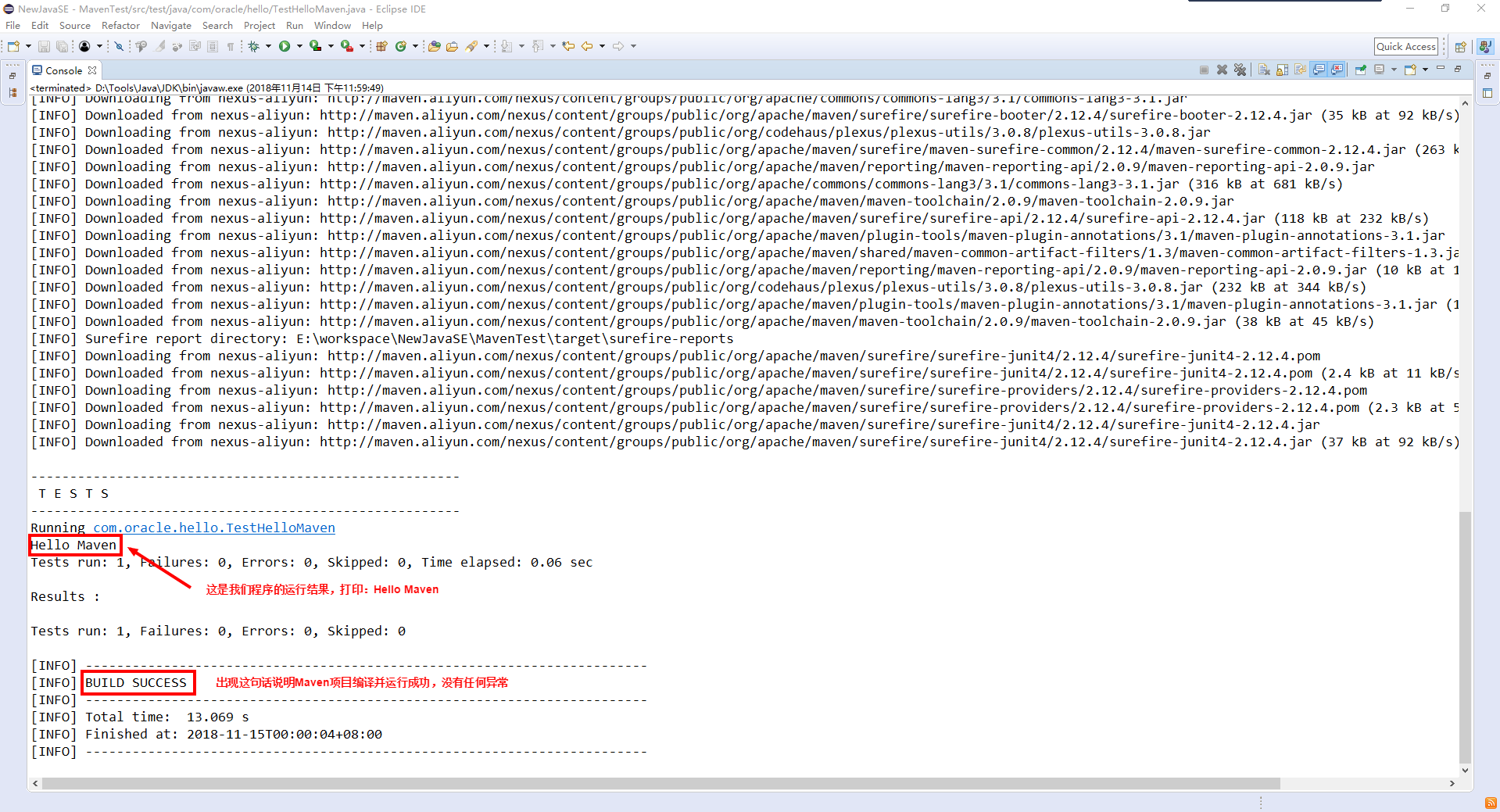
如果再次以Maven test的方式运行这个项目,我们会发现:下载jar文件的过程没有了,因为所有必须的jar文件已经被下载到本地仓库中
如果需要调用,那么Maven会自动从本地仓库中下载这些jar文件到项目中:
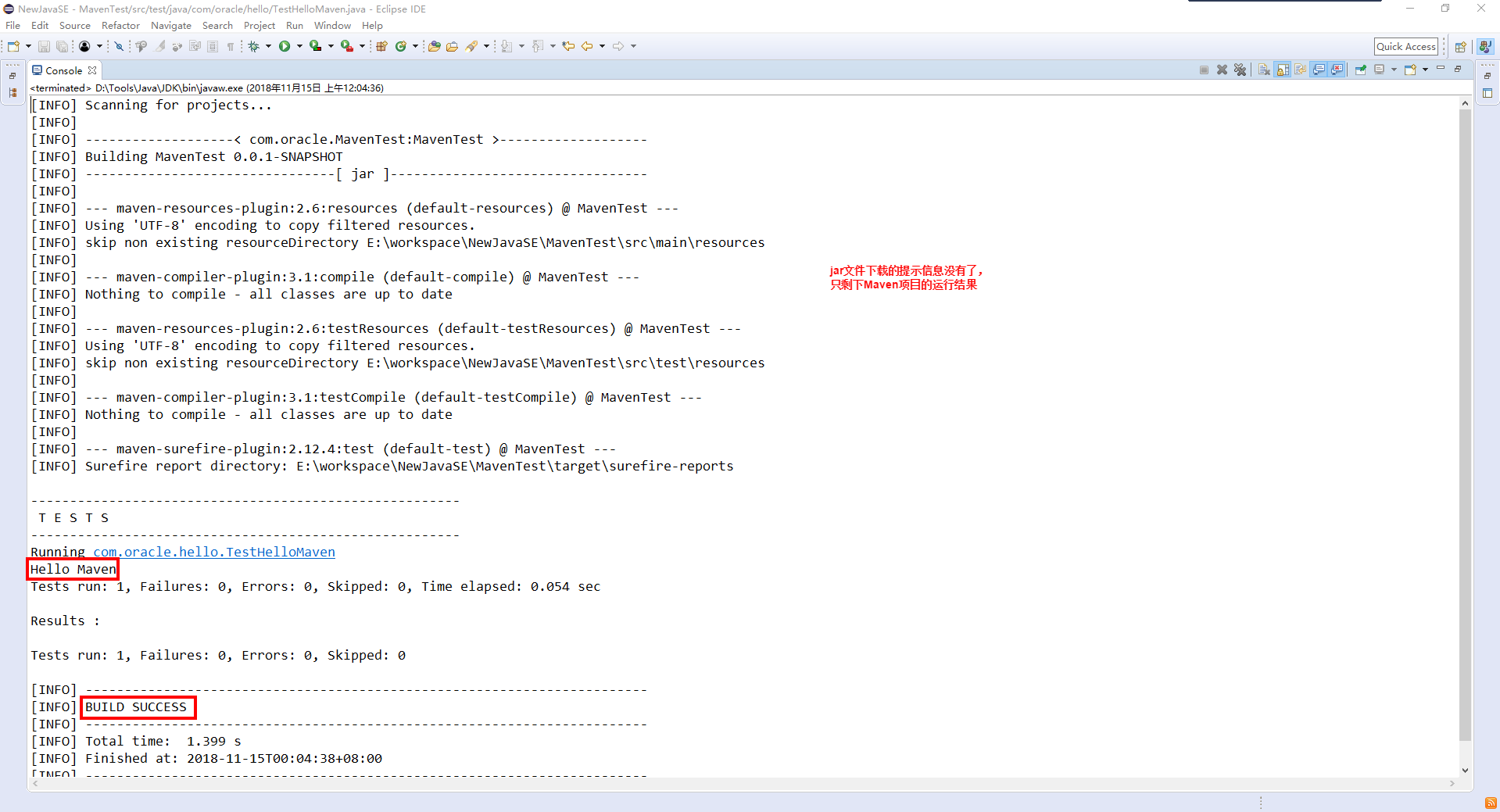




















 286
286











 被折叠的 条评论
为什么被折叠?
被折叠的 条评论
为什么被折叠?








